Ako zmeniť pozadie v PowerPointe 2019

Naučte sa, ako jednoducho zmeniť pozadie v PowerPointe 2019, aby vaše prezentácie pôsobili pútavo a profesionálne. Získajte tipy na plnú farbu, prechod, obrázky a vzory.
Kam sakra strčili tento editor jazyka Visual Basic, o ktorom ste toľko počuli? Editor jazyka Visual Basic v Exceli 2013 je v skutočnosti vždy pripravený vykročiť vpred, kedykoľvek stlačíte Alt+F11 alebo kliknete na príkazové tlačidlo jazyka Visual Basic na karte Vývojár alebo stlačíte Alt+LV, keď sa táto voliteľná karta zobrazí na páse s nástrojmi.

Poďakovanie: ©iStockphoto.com/Ridofranz
Karta Vývojár nie je jednou z trvalých kariet na páse s nástrojmi Excel. Ak váš pás s nástrojmi nemá kartu Vývojár, znamená to len, že ste ho ešte nepridali na pás s nástrojmi, čo určite chcete robiť pri práci s makrami.
Ak chcete pridať kartu Vývojár, kliknite na začiarkavacie políčko Vývojár v zozname Hlavné karty na karte Prispôsobiť pás s nástrojmi v dialógovom okne Možnosti programu Excel (Alt+FTC) a vyberte ju.
Obrázok ukazuje usporiadanie typických komponentov v editore jazyka Visual Basic po prvom otvorení jeho okna a otvorení nového listu modulu. Ako vidíte, toto okno obsahuje svoj vlastný panel s ponukami (s niekoľkými ďalšími ponukami, ako používa bežné okno programu Excel).
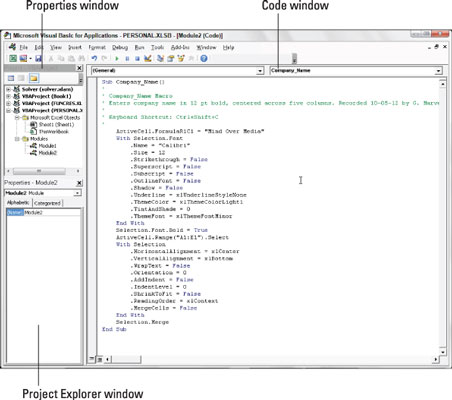
Pod panelom s ponukami nájdete štandardný panel nástrojov editora jazyka Visual Basic. Tento panel nástrojov obsahuje množstvo tlačidiel, ktoré môžete použiť pri vytváraní a úprave kódu VBA.
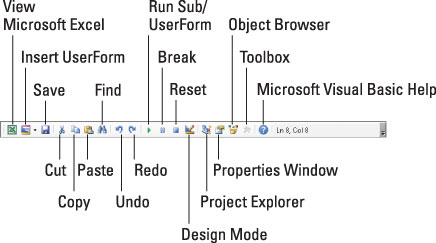
Pod štandardným panelom nástrojov v editore jazyka Visual Basic nájdete množstvo dlaždicových okien rôznych veľkostí a tvarov. Majte na pamäti, že toto sú predvolené okná. Nie sú to jediné okná, ktoré môžete mať otvorené v editore jazyka Visual Basic (ako keby nebol dostatočne preplnený a neprehľadný), ani to nie je jediný spôsob, ako ich usporiadať.
Dve najdôležitejšie okná (aspoň, keď začínate používať editor jazyka Visual Basic) sú okno Project Explorer a okno Code. Okno Project Explorer, ktoré sa nachádza naľavo od okna kódu, zobrazuje všetky projekty, ktoré máte otvorené v editore jazyka Visual Basic, a umožňuje vám jednoducho prechádzať ich rôznymi časťami.
Všimnite si, že vo VBA sa projekt skladá zo všetkých kódov a používateľských formulárov, ktoré patria do konkrétneho zošita, spolu s hárkami samotného zošita.
Makrá, ktoré zaznamenáte do zošita, ako aj makrá, ktoré preň napíšete v editore jazyka Visual Basic, sú zaznamenané na hárkoch modulov, ku ktorým sú priradené všeobecné názvy, ako napríklad Modul1, Modul2 atď.
Skutočné riadky programovacieho kódu VBA pre makro, ktoré sú uložené na konkrétnom hárku modulu, sa zobrazia v okne Kód, keď vyberiete jeho modul v okne Project Explorer. (Okno Kód sa zobrazí hneď napravo od okna Project Explorer.)
Ak chcete otvoriť modul v okne Kód, dvakrát kliknite na jeho ikonu modulu v Prieskumníkovi projektu alebo kliknite pravým tlačidlom myši na ikonu modulu a potom vyberte Zobraziť kód v hornej časti jeho kontextovej ponuky.
Ak chcete premenovať modul vo svojom projekte VBA na niečo trochu popisnejšie ako Modul1, Modul2 atď., môžete to urobiť v okne Vlastnosti, ktoré sa zobrazí hneď pod Prieskumníkom projektu. Jednoducho kliknite a potiahnite cez názov (napríklad Modul1 alebo Modul2), ktorý sa zobrazí za štítkom (Názov) na karte Abeceda v okne Vlastnosti, a nahraďte ho popisnejším názvom predtým, ako stlačíte Enter.
Pri premenovávaní modulu pamätajte, že musíte použiť rovnaké pravidlá pre pomenovanie ako pri pomenovaní názvu rozsahu v pracovnom hárku: Názov modulu začnite písmenom abecedy a medzi slová nevkladajte žiadne medzery. (Namiesto toho použite podčiarknutie.)
Zanechal vo vás tento pohľad do programovania v Exceli túžbu po ďalších informáciách a prehľadoch o populárnom tabuľkovom programe spoločnosti Microsoft? Môžete bezplatne vyskúšať ktorýkoľvek z eLearningových kurzov For LuckyTemplates . Vyberte si svoj kurz (možno vás bude zaujímať viac z Excelu 2013 ), vyplňte rýchlu registráciu a potom vyskúšajte eLearning s testom Vyskúšajte to! tlačidlo. Budete priamo v kurze pre dôveryhodnejšie know-how: Plná verzia je k dispozícii aj v Exceli 2013 .
Naučte sa, ako jednoducho zmeniť pozadie v PowerPointe 2019, aby vaše prezentácie pôsobili pútavo a profesionálne. Získajte tipy na plnú farbu, prechod, obrázky a vzory.
Excel poskytuje štyri užitočné štatistické funkcie na počítanie buniek v hárku alebo zozname: COUNT, COUNTA, COUNTBLANK a COUNTIF. Pre viac informácií o Excel funkciách, pokračujte.
Objavte efektívne klávesové skratky v Exceli 2013 pre zobrazenie, ktoré vám pomôžu zlepšiť produktivitu. Všetky skratky sú začiatkom s Alt+W.
Naučte sa, ako nastaviť okraje v programe Word 2013 s naším jednoduchým sprievodcom. Tento článok obsahuje užitočné tipy a predvoľby okrajov pre váš projekt.
Excel vám poskytuje niekoľko štatistických funkcií na výpočet priemerov, režimov a mediánov. Pozrite si podrobnosti a príklady ich použitia.
Excel 2016 ponúka niekoľko efektívnych spôsobov, ako opraviť chyby vo vzorcoch. Opravy môžete vykonávať po jednom, spustiť kontrolu chýb a sledovať odkazy na bunky.
V niektorých prípadoch Outlook ukladá e-mailové správy, úlohy a plánované činnosti staršie ako šesť mesiacov do priečinka Archív – špeciálneho priečinka pre zastarané položky. Učte sa, ako efektívne archivovať vaše položky v Outlooku.
Word vám umožňuje robiť rôzne zábavné veci s tabuľkami. Učte sa o vytváraní a formátovaní tabuliek vo Worde 2019. Tabuľky sú skvelé na organizáciu informácií.
V článku sa dozviete, ako umožniť používateľovi vybrať rozsah v Excel VBA pomocou dialógového okna. Získajte praktické tipy a príklady na zlepšenie práce s rozsahom Excel VBA.
Vzorec na výpočet percentuálnej odchýlky v Exceli s funkciou ABS pre správne výsledky aj so zápornými hodnotami.






